Slik løser du Bluetooth-problemer på Windows 10

Bluetooth lar deg koble Windows 10-enheter og tilbehør til PC-en din uten behov for ledninger. Her er ulike teknikker for å løse Bluetooth-problemer.
Google Disk er sannsynligvis den enkleste skylagringsløsningen for dokumenter, filer, lyd, videoer og bilder. Google Disk fungerer fint, forutsatt at internettforbindelsen er stabil. Enten det er gratis lagring eller funksjoner som å skjule data og passordbeskytte dem, er Google Disk et godt alternativ for å lagre filene dine. Til tross for å være den prioriterte løsningen for lagring av harddisker, står brukere overfor problemet med treg opplasting på Google Disk som irriterer dem og forsinker arbeidstiden. Dette er grunnen til at vi gir deg noen rettelser her som vil hjelpe deg med problemet med treg Google Disk-opplasting og til slutt øke hastigheten.
Hvordan øke opplastingshastigheten for Google Drive?
1. Konfigurer innebygde preferanser
Med utgangspunkt i det grunnleggende, må vi sjekke de innebygde preferansene enten på skrivebordet eller nettversjonen, avhengig av den du bruker. Denne metoden kan hjelpe med å øke opplastingshastigheten for Google Disk.
Desktop App-versjon:
På skrivebordsversjonen , finn ikonet, velg det og åpne Innstillinger (ved å klikke på symbolet med tre prikker). Så snart det nye vinduet vises, velger du Innstillinger og går til Avansert . Som du kan se, er det mange alternativer du kan bruke til å konfigurere innstillingene til Google Disk, men for å jobbe med å øke opplastingshastigheten på Google Disk, velg Direkte tilkobling under Proxy. Under Båndbreddeinnstillinger velger du Ikke begrens for nedlastingshastighet og opplastingshastighet.
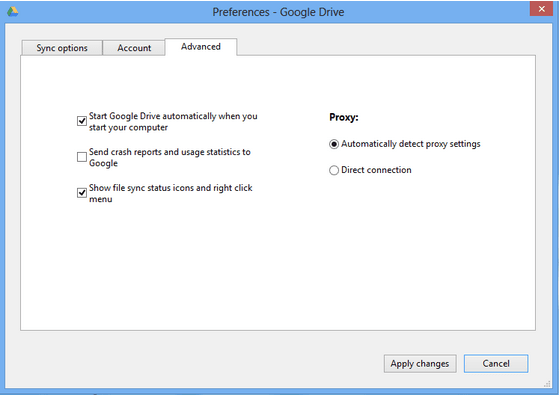
Trinnene ovenfor var ment for desktop-appversjonen, men hvis du bruker nettversjonen av Google Disk, følg disse trinnene for å forbedre sakte opplastingshastighet for Google Disk.
Nettversjon:
Hvis du bruker Google Drive på nettleseren, må du vite om du åpner flere faner på nettlesere, da vil det påvirke opplastings- og nedlastingshastigheten på Google Disk. Sjansene er også for at Google Disk-opplastingen din kan sette seg fast.
I dette tilfellet er det best å tømme hurtigbufferen . Dessuten, bare gå til Google Chrome > Innstillinger (3 prikker på høyre side) > Personvern og sikkerhet > Slett nettleserdata.
I kategorien Avansert merker du av i alle avmerkingsboksene og velger Fjern data . Det vil tømme hurtigbufferen og informasjonskapslene som lar nettleseren puste gratis og raskere opplasting for Google Disk.
2. Konfigurasjon av LAN-innstillinger
Du kan prøve å justere LAN-innstillingene fra kontrollpanelet hvis Google Drive fortsatt er treg med å laste og internett brukes gjennom ruteren.
På datamaskinsystemet, gå til Internett-alternativer > åpne kategorien Tilkoblinger > LAN-innstillinger. Et nytt vindu vil dukke opp der du må velge "Oppdag innstillinger automatisk" og klikk OK. Og du er ferdig!
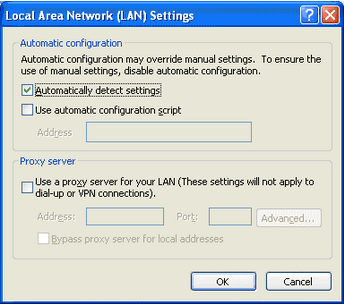
3. Maskinvareakselerasjon
Når du har problemer med treg Google Disk-opplasting i en nettleser, kan du prøve denne metoden for å fremskynde prosessen. I denne åpner du Google Chrome > klikk på 3 prikker fra høyre hjørne > Innstillinger. Her, bla ned til slutten og klikk på Avanserte innstillinger.
Under System slår du på bryteren og nevner 'Bruk maskinvareakselerasjon når tilgjengelig'.
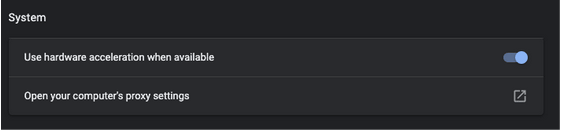
4. Internett-hastighetstest
Som vi fortalte deg at stabil internettforbindelse er prioritet for raskere opplasting av Google Drive, må du sjekke hastigheten ved enten å laste ned et hastighetstestverktøy eller kjøre det i selve nettleseren.
For eksempel er Speedtest av Ookla en av de beste måtene å finne ut stabiliteten til internettforbindelsen din. Du kan velge å laste den ned for Windows, Mac, Android og iOS eller åpne nettleseren din, skriv 'speedtest.net' og klikk på GO. Noen øyeblikk senere kan du finne ut internetthastighetsresultatene for hastighetsopplastingstesten for Google Drive.
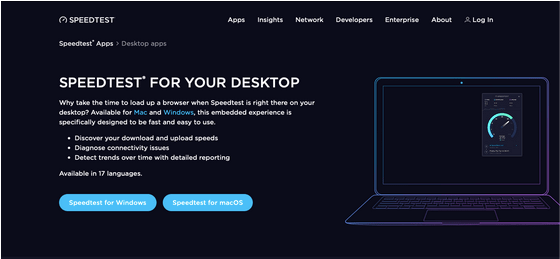
Økt opplastingshastighet for Google Disk?
Vi er sikre på at du kan ha feilsøkt problemet med treg Google Disk-opplasting etter å ha gått gjennom punktene diskutert ovenfor. For mer lesing, sjekk ut bloggene:
Hvis du ønsker å dele synspunktene dine og legge til poeng til metodene ovenfor, kan du gjerne legge igjen kommentarene dine i delen nedenfor. Følg oss på sosiale medier – Facebook , Twitter , Instagram og YouTube . Vi legger jevnlig ut tips og triks, sammen med svar på vanlige problemer knyttet til teknologi.
Bluetooth lar deg koble Windows 10-enheter og tilbehør til PC-en din uten behov for ledninger. Her er ulike teknikker for å løse Bluetooth-problemer.
Lær deg å ta kontroll over personvernet ditt ved å tømme Bing-søkeloggen og Microsoft Edge-loggen med enkle trinn.
Oppdag den beste samarbeidsprogramvaren for små bedrifter. Finn verktøy som kan forbedre kommunikasjon og produktivitet i teamet ditt.
Lær hvordan du holder statusen din aktiv i Microsoft Teams. Følg våre trinn for å sikre at du alltid er tilgjengelig for kolleger og kunder.
Oppdag den beste prosjektledelsesprogramvaren for småbedrifter som kan hjelpe deg med å organisere prosjekter og oppgaver effektivt.
Gjenopprett siste økt enkelt i Microsoft Edge, Google Chrome, Mozilla Firefox og Internet Explorer. Dette trikset er nyttig når du ved et uhell lukker en hvilken som helst fane i nettleseren.
Hvis du har mange duplikater klumpet på Google Photos eller ønsker å eliminere duplikatbilder, så sjekk ut de mange måtene å slette duplikater i Google Photos.
Hvordan fikse at Nintendo Switch ikke slår seg på? Her er 4 enkle løsninger for å fikse at Nintendo Switch ikke slår seg på.
Lær hvordan du tilbakestiller Gmail-passordet ditt enkelt og sikkert. Endre passordet regelmessig for å beskytte kontoen din.
Lær hvordan du konfigurerer flere skjermer på Windows 10 med denne bloggen. Det være seg to eller tre eller flere skjermer, du kan enkelt sette opp skjermer for spilling eller koding.








